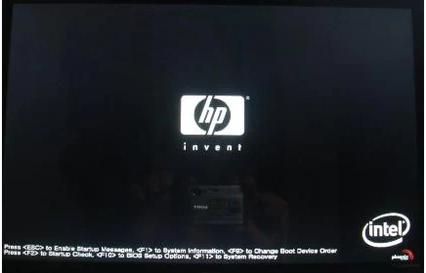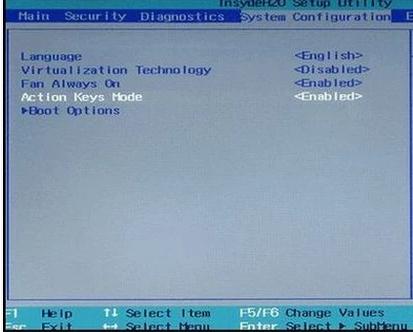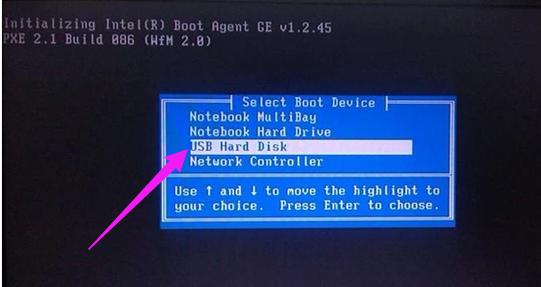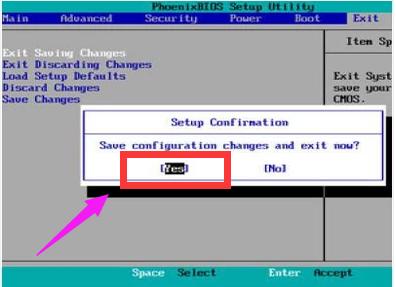推薦系統(tǒng)下載分類: 最新Windows10系統(tǒng)下載 最新Windows7系統(tǒng)下載 xp系統(tǒng)下載 電腦公司W(wǎng)indows7 64位裝機(jī)萬(wàn)能版下載
惠普bios,本文教您惠普bios怎樣設(shè)置u盤打開
發(fā)布時(shí)間:2019-04-04 文章來源:xp下載站 瀏覽:
|
U盤的稱呼最早來源于朗科科技生產(chǎn)的一種新型存儲(chǔ)設(shè)備,名曰“優(yōu)盤”,使用USB接口進(jìn)行連接。U盤連接到電腦的USB接口后,U盤的資料可與電腦交換。而之后生產(chǎn)的類似技術(shù)的設(shè)備由于朗科已進(jìn)行專利注冊(cè),而不能再稱之為“優(yōu)盤”,而改稱“U盤”。后來,U盤這個(gè)稱呼因其簡(jiǎn)單易記而因而廣為人知,是移動(dòng)存儲(chǔ)設(shè)備之一。現(xiàn)在市面上出現(xiàn)了許多支持多種端口的U盤,即三通U盤(USB電腦端口、iOS蘋果接口、安卓接口)。 惠普電腦是一款專門針對(duì)入門用戶的筆記本電腦,這款電腦采用體型較小的造型設(shè)計(jì),方便移動(dòng),可以輕松地處理日常的辦公任務(wù),那么這款惠普筆記本怎么設(shè)置u盤啟動(dòng)呢?這對(duì)于一些用戶來是不小的挑戰(zhàn),下面,小編給大家?guī)砹嘶萜誦ios設(shè)置u盤啟動(dòng)的圖文。 在使用惠普的用戶卻不少,很多人要進(jìn)入快啟動(dòng)pe系統(tǒng)進(jìn)行維護(hù)的時(shí)候卻不知道該怎么設(shè)置U盤啟動(dòng),主要是惠普bios設(shè)置U盤啟動(dòng)的方法和平常的方法略有不同,那么,惠普電腦如何實(shí)現(xiàn)usb啟動(dòng)?下面,小編給大伙演示惠普bios設(shè)置u盤啟動(dòng)的操作流程。 惠普bios怎么設(shè)置u盤啟動(dòng) 重啟電腦,在電腦出現(xiàn)惠普標(biāo)識(shí)時(shí)按f10進(jìn)入bios。
bios圖解詳情-1 進(jìn)入bios后,選擇system configuration->boot order。
u盤圖解詳情-2 然后將 usb diskette on key/usb hard disk設(shè)置為first。
u盤圖解詳情-3 在exit中的exit saving changes 設(shè)置為yes,此時(shí)就成功設(shè)置為U盤啟動(dòng)了。
bios圖解詳情-4 以上就是惠普bios設(shè)置u盤啟動(dòng)的操作流程。 U盤有USB接口,是USB設(shè)備。如果操作系統(tǒng)是WindowsXP/Vista/Win7/Linux/PrayayaQ3或是蘋果系統(tǒng)的話,將U盤直接插到機(jī)箱前面板或后面的USB接口上,系統(tǒng)就會(huì)自動(dòng)識(shí)別。 |
當(dāng)前原文鏈接:http://www.stasischamber.com/upan/upan-1798.html
相關(guān)文章
Windows系統(tǒng)教程欄目
本類教程排行
系統(tǒng)熱門教程
本熱門系統(tǒng)總排行